Gestisci i segnalibri di Kindle Fire in Silk Browser
Quando ricevi il tuo nuovo Kindle Fire, il browser Silk viene precaricato con i segnalibri di siti Web più diffusi. Ecco come sbarazzarsi di loro e aggiungere il proprio.
Apri il browser Kindle Fire e tocca Web in alto.

Quindi tocca l'icona Segnalibri nella parte inferiore dello schermo.
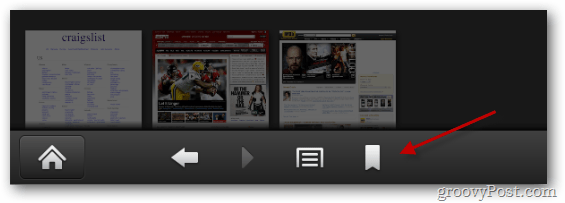
Per eliminare uno di questi, tocca e tieni premuto un segnalibro fino a quando non viene visualizzato il seguente menu. Tocca Elimina.
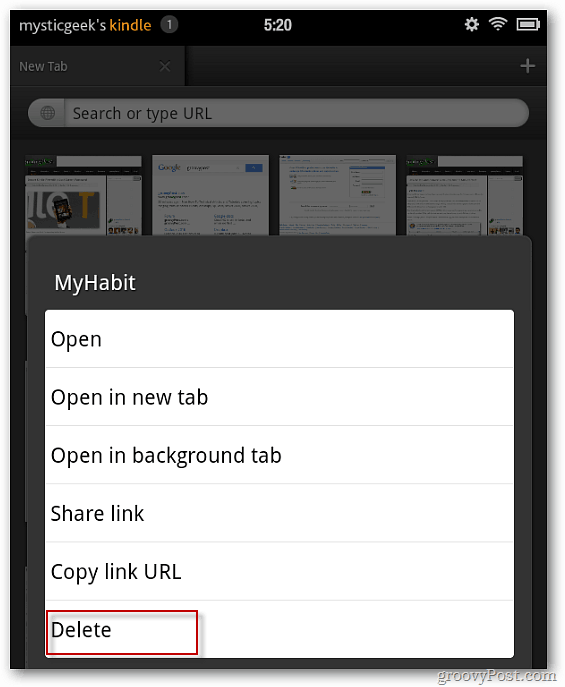
Quindi tocca OK quando viene visualizzato il messaggio di conferma Elimina segnalibro.
![sshot-2011-12-17- [18-05-17] sshot-2011-12-17- [18-05-17]](/images/howto/manage-kindle-fire-bookmarks-in-silk-browser_4.png)
Fallo per ogni segnalibro precaricato che non desideri più. Molto più pulito!
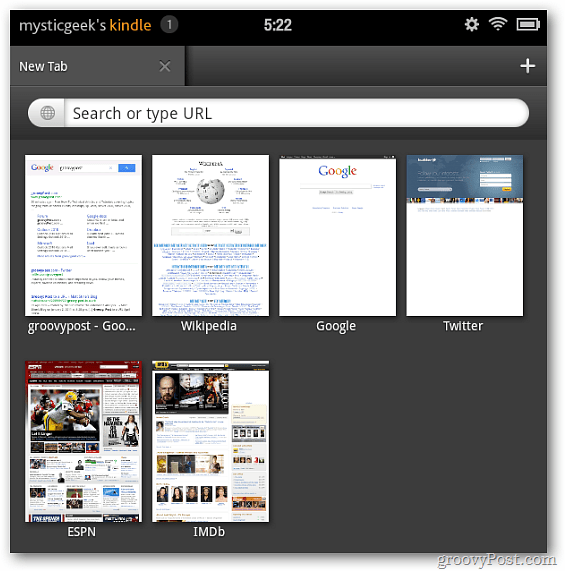
Ora aggiungi i segnalibri che desideri. Mentre sei su un sito, tocca l'icona dei segnalibri in basso. Quindi tocca il segno più che viene visualizzato sulla miniatura della pagina.
![sshot-2011-12-17- [17-41-48] sshot-2011-12-17- [17-41-48]](/images/howto/manage-kindle-fire-bookmarks-in-silk-browser_6.png)
Digita un nome per il segnalibro e tocca OK.
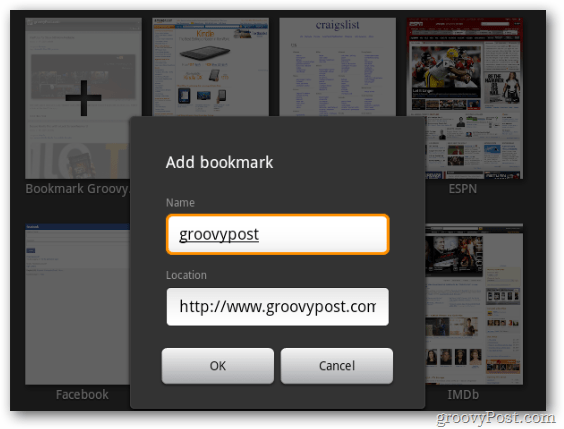
Fallo per ogni pagina che vuoi aggiungere ai segnalibri. Qui ho eliminato tutti i segnalibri precaricati e ne ho aggiunti otto nuovi.
![sshot-2011-12-17- [17-55-42] sshot-2011-12-17- [17-55-42]](/images/howto/manage-kindle-fire-bookmarks-in-silk-browser_8.png)
Se non l'hai già fatto, assicurati di proteggere i tuoi dati privati. Abilita la password di blocco schermo sul tuo Kindle Fire.










lascia un commento